Siendo un los más grandes de servicios de música en streaming, Spotify ofrece características cada día más completadas a sus usuarios para satisfacer sus diversas demandas, por ejemplo, la función de compartir playlists con otros, la cooperación con otras plataformas multimedia y etc. Con Spotify, los usuarios fortablecen las comunicaciones con otros. Sin embargo, también existe tal situación, una parte de usuarios no desean compartir sus contenidos de Spotify con otros, por ejemplo: el contenido de algún usuario no es adecuado para unos (como los niños) o unod usuarios que no desean que alguien sepa nada de su perfil. Entonces, ¿qué es la solución? No se preocupe, Spotify está en su disposición. En este post, queremos compartirle como bloquear un usuario en Spotify, además, si cambia la idea, el método de como desbloquear a alguien de Spotify, así como un truco para disfrutar de mejor la música de Spotify. Sigamos leyendo.

Parte 1. ¿Se Puede Bloquear a Alguien en Spotify?
Es una escena normal que quiere bloquear un usuario en Spotify debido a multiples causas. La pregunta es, ¿se puede bloquear a alguien en Spotify? La respuesta es sí. Hace mucho tiempo, Spotify lanzó la función de bloquear a otro usuario y después desarrolló la característica de bloquear artista. Con estas dos funciones, significa que puede manejar mejor su cuenta de Spotify y asegurar que todos los contenidos que puede escuchar son sus favoritos. Entoces, ¿como bloquear un usuario en Spotify? Dirijámonos a la segunda sección.
Parte 2. ¿Como Bloquear un Usuario en Spotify?
Ya sabemos que Spotify nos permite bloquear a alguien. Pero el hecho es que todavía hay un grupo de usuarios no tienen idea de como bloquear un usuario en Spotify. Aquí le ofrecemos una guía con detalle de como bloquear n usuario en Spotify.
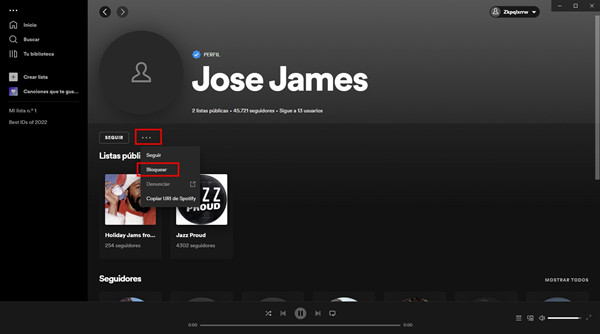
1. Abra la aplicación Spotify en su dispositivo.
2. Localice la barra de búsqueda y introduzca el nombre de usuario que quiere bloquear.
3. Desplácese hacia abajo y encuentre la parte Perfiles.
4. Haga clic en el perfil correcto y entrará en la interfaz de este usuario.
5. Haga clic en el icono con tres puntos y seleccione la segunda pestaña Bloquear.
Así, ya ha bloqueado a este usuario. Después del bloqueo, este usuario no podrá más acceder a su perfil, ver la playlist pública creada por usted, ni las canciones que escucha usted recientemente.
Otra pregunta también se hace con mucha frecuencia. Cuando cambie la idea, ¿como desbloquear a alguien de Spotify? Con pasos tan fáciles para bloquear a alguien en Spotify, el método de desbloquear a un usuario también es muy sencillo. Si ha bloqueado a un usuario en Spotify, simplemente vaya al mismo lugar donde ejecutó la acción de bloqueo, descubrirá que la segunda pestaña Bloquear se habrá cambiado a Desbloquear y haga clic en ella.
Además, si sólo quiere que alguien no vea unas playlists creadas por usted, sólo necesita hacer privadas estas playlists. Después de crear la playlist, haga clic en la playlist, seleccione el icono de tres puntos y luego la pestaña Hacer privada.
Parte 3. Truco Adicional: Herramienta Útil para Escuchar Mejor en Spotify
¿Es un usuario de Spotify Premium? Aunque Spotify ofrece el servicio de escuchar gratis, con una cuenta de Premium, usted disfrutará mejor del sevicio en streaming de Spotify, por ejemplo, saltar canciones ilimidamentente, elegir modo de reproducción, escuchar sin auncios, reproducir sin conexión y etc. Si está usando una cuenta gratuita, la única servicio a que puede acceder es escuchar música. Pues, ¿hay posiblidad de disfrutar de estas únicas características de Premium con una cuenta gratuita? En esta sección, queremos recomendar una herramienta factible que es capaz de ofrecerle todo lo que necesita.
Tunelf Spotibeat Music Converter vale la pena probar. Después de comparar los programas similares del mercado de música digital, le recomendamos mucho Tunelf Spotibeat Music Converter. Con una interfaz fácil de operar, aunque no sepa nada conocimiento de este aspecto, también puede usarlo sin nada dificultad. Siendo un descargador y convertidor profesional de música de Spotify, mediante una tecnología de descifrado excelente, puede eliminar la pretección DRM de Spotify y convertir canciones de Spotify protegidas a MP3 y otros formatos de audio populares. Con su ayuda, usted disfrutará de una conversión a una velocidad de 5x. Además, también le permite guardar las etiquetas de ID3 de las canciones de Spotify. Después de la conversión, aunque está usando una cuenta gratuita, accederá la función de descagar sin limitación, escuchar sin conexión y en cualquier dispisitivo y otras más funciones de Spotify Premium.

Características Clave de Tunelf Spotibeat Music Converter
- Descargar fácilmente listas de reproducción, canciones y álbumes de Spotify con cuentas gratuitas
- Convertir Spotify a MP3, WAV, FLAC y otros formatos de audio
- Mantener las pistas de música de Spotify con calidad de audio sin pérdidas y etiquetas ID3
- Eliminar los anuncios y la protección DRM de la música de Spotify a una velocidad 5× más rápida
Ahora le daremos una guía sencilla de cómo usar Tunelf Spotibeat Music Converter para escuchar mejor canciones de Spotify.
Paso 1 Importar canciones de Spotify a Tunelf

Asegúrese de que ha descargado e instalado Spotify y Tunelf en el ordenador. Ábra Tunelf y se cargará automáticamente la aplicación Spotify. Navegue por la biblioteca de Spotify y localice las canciones que quiere descargar. Copie los enlaces de las canciones y péguelos en la barra de búsqueda de Tunelf.
Paso 2 Personalizar los parámetros de audio de salida

Una vez se importen correctamente las canciones de Spotify, es el momento de configurar los parámetros de audio. Vaya a la barra menú, seleccione Preferencias y luego cambie a la pestaña Convertir, donde puede cambiar el formato de audio, ajustar la tasa de bits, la frecuencia de muestreo y el canal. Después de personalizar estos parámetros, puede conseguir las canciones de Spotify con calida deseada.
Paso 3 Comenzar a convertir canciones de Spotify

Después de personalizar los parámetros, ya viene al último paso, convertir canciones de Spotify. Haga clic en el botón situado en la parte inferior derecha de la pantalla y el proceso de conversión empezará enseguida. Espere un momento, después de la conversión, haga clic en el icono Convertido para confirmar los archivos de canciones de Spotify.
Tras la conversión, conseguirá las canciones de Spotify con formato reproducible. Aunque no pega para la suscripción de Spotify Premium, disfrutará de más funciones que estos sucriptores de Spotify Premium, porque puede pasar a estas canciones convertidas en otros dispositivos como Apple Watch.
Conclusión
Desde este artiículo, sabrá que no es difícil bloquear y desbloquear a alguien en Spotify. Después de ejecutar según los pasos ofrecidos en la segunda sección, también puede probar Tunelf Spotibeat Music Converter para mejorar la experiencia de escucha en Spotify con una cuenta gratuita.
Obtén el producto ahora:
Obtén el producto ahora:




